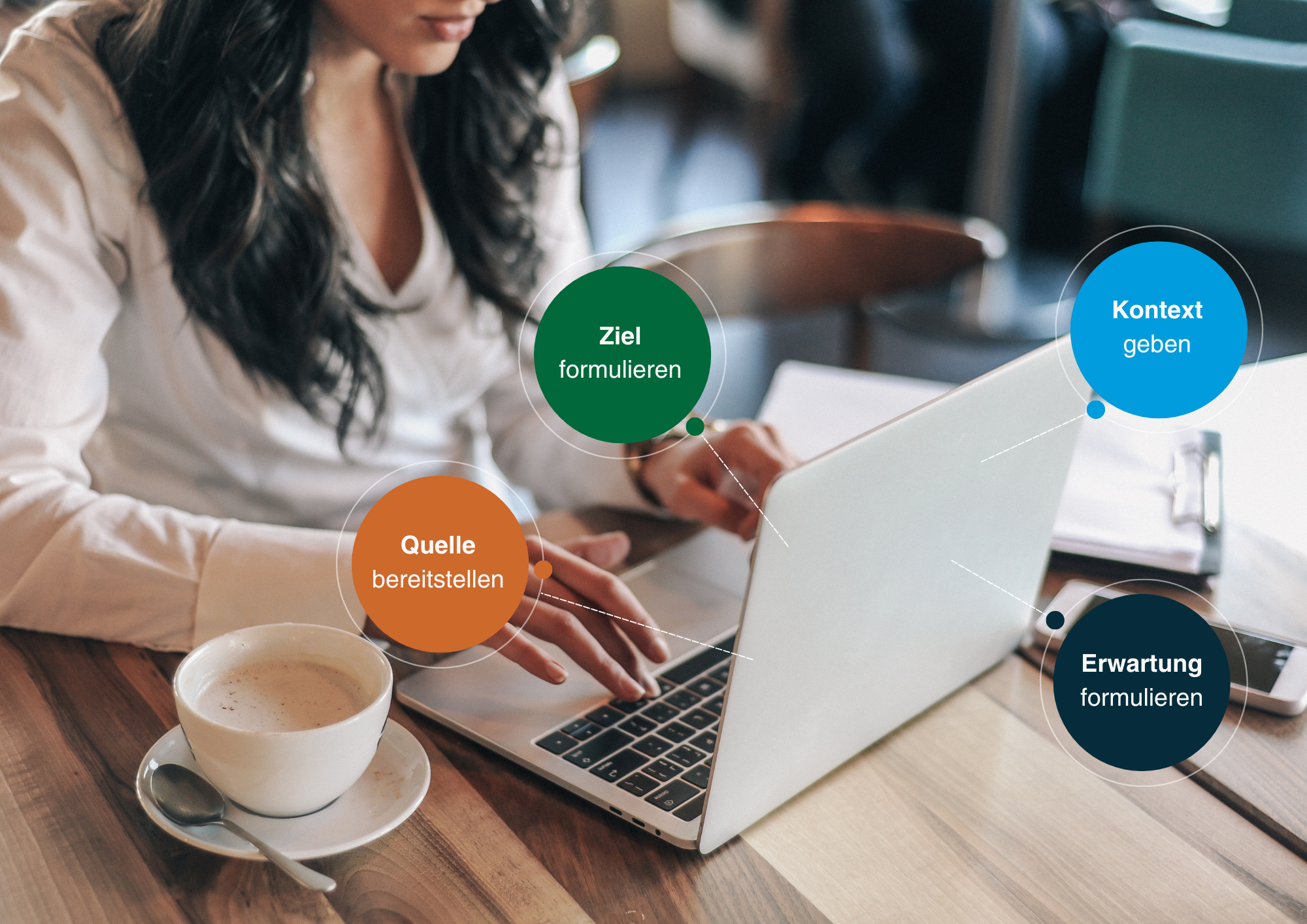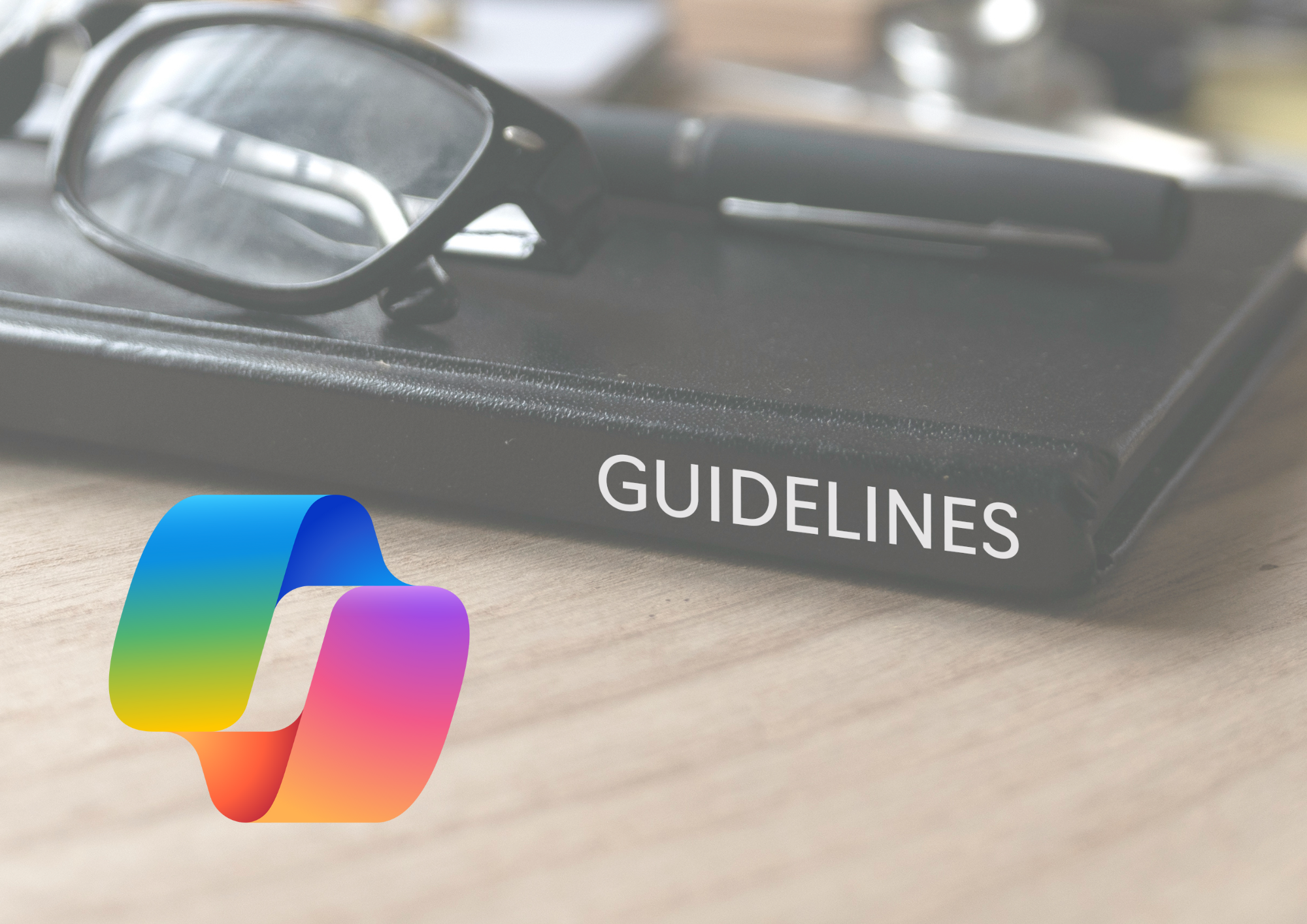Mit Microsoft Copilot Zeit sparen: 3 Prompts für einen produktiven Morgen
Die Zeiten, in denen man den Morgen langsam mit dem Checken der E-Mails, dem Filtern von Nachrichten nach Wichtigkeit und dem Überlegen, welches To-Do priorisiert werden muss, verbringt, sind vorbei – zumindest, wenn man eine Microsoft Copilot Lizenz hat. Er kann helfen, Ihre wichtigsten Aufgaben schnell zu erfassen, E-Mails zu priorisieren und Meetings effizient vorzubereiten. Hier sind drei praktische Prompts, die Sie morgens nutzen können, um Zeit zu sparen.
Das beste: Sie können unsere Beispiele einfach kopieren und in Ihrem Copilot Chat einfügen! Den finden Sie (wenn Sie die Lizenz dafür haben) hier: https://www.microsoft365.com/copilot
1. Mails und Nachrichten der letzten Stunden zusammenfassen
Sie haben das Büro am Vortag um 17 Uhr verlassen, doch die E-Mails und Nachrichten hören nicht auf. Am nächsten Morgen beginnt der Tag dann meist mit dem mühsamen Durchforsten von Outlook und Teams – aber das muss nicht mehr sein!
Beispielprompt:
Du bist mein digitaler Assistent und hast Zugriff auf meine E-Mails und Teams-Nachrichten. Besonders Relevant sind die Nachrichten der letzten 15 Stunden. Gibt es in diesem Zeitraum neue Nachrichten die eine besondere Dringlichkeit haben oder als kritisch zu betrachten sind? Wenn ja, dann fasse diese bitte kurz zusammen.
Zusatz-Tipp: Falls Sie regelmäßig mit bestimmten Personen kommunizieren, können Sie Copilot bitten, E-Mails von diesen Kontakten besonders hervorzuheben. Zum Beispiel: Zeige mir vorrangig Nachrichten von meinem Team und meinem Vorgesetzten. (Namen entsprechend einfügen)
Extra Tipp
Denken Sie beim Schreiben eigener Prompts daran, Copilot mit allen wichtigen Informationen zu füttern. Nur dann kann die KI Ihre Daten entsprechend auswerten. In diesem Blogbeitrag haben wir die Kriterien eines guten Prompts für Sie zusammengefasst.
2. Kalender und Meetings organisieren
Nachdem Sie sich von Copilot auf den neuesten Stand Ihrer Mails und Nachrichten gebracht haben lassen, können Sie sich Ihre Termine organisieren und vorbereiten lassen.
Beispielprompt:
Erstelle eine Übersicht meiner heutigen Kalendereinträge. Fasse zusammen, worum es in den Terminen geht, welche Vorbereitungen notwendig sind und füge Links zu relevanten Dokumenten hinzu.
Zusatz-Tipp: Nutzen Sie Copilot, um eine kurze Zusammenfassung der letzten Meeting-Notizen zu erstellen. Fragen Sie zum Beispiel: „Fasse mir die wichtigsten Punkte aus dem letzten Meeting zu diesem Thema zusammen.“ Das spart Ihnen das Durchsuchen alter Protokolle. Voraussetzung dafür ist, dass das Meeting-Protokoll in Microsoft 365 als Protokoll abgespeichert wurde. Dann müssen Sie Ihren Copilot nur das genaue Meeting nennen (Beispiel: Marketing Meeting vom 10.02.) um eine Zusammenfassung zu erhalten.
3. ToDo Liste aus Emails erstellen
Jeder kennt das Problem: Aufgaben verstecken sich in verschiedenen E-Mail-Verläufen und gehen schnell unter. Copilot identifiziert automatisch Ihre offenen To-Dos, erstellt eine geordnete Liste und priorisiert diese. So behalten Sie den Überblick und wissen genau, welche Aufgaben als Nächstes anstehen.
Beispielprompt:
Scanne meine E-Mails der letzten Woche und erstelle eine To-Do-Liste mit allen Aufgaben. Sortiere sie nach Dringlichkeit und weise den Absendern die jeweiligen Aufgaben zu.
Zusatz-Tipp: Falls Sie mit einem Team arbeiten, können Sie Copilot bitten, Aufgaben direkt bestimmten Kollegen zuzuordnen. Beispiel: „Erstelle eine To-Do-Liste und ordne die Aufgaben automatisch den Absendern oder relevanten Teammitgliedern zu.“ So verbessern Sie die Zusammenarbeit und verhindern Missverständnisse.
Sie haben Fragen oder möchten Copilot in Ihrer Firma nutzen? Dann vereinbaren Sie hier einen Ersttermin mit mir (Kai Osthoff).

 By
By